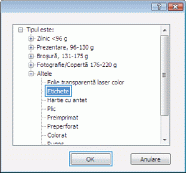Imprimarea pe hârtie specială, etichete sau folii transparente cu Windows
| 1.
|
| În meniul Fişier din programul software, faceţi clic pe Imprimare.
|

|
| 2.
|
| Selectaţi produsul, apoi faceţi clic pe butonul Proprietăţi sau Preferinţe.
|

|
| 3.
|
| Faceţi clic pe fila Hârtie/Calitate.
|

|
| 4.
|
| Din lista verticală Tip hârtie, faceţi clic pe opţiunea Informaţii suplimentare.
|

|
| 5.
|
| Extindeţi lista de opţiuni Tipul este:.
|

|
| 6.
|
| Extindeţi categoria de tipuri de hârtie care descrie cel mai bine hârtia dvs.
|

| NOTĂ:
|
Etichetele şi foliile transparente se găsesc în lista de opţiuni Altele.
|

|
| 7.
|
| Selectaţi opţiunea pentru tipul de hârtie utilizat şi faceţi clic pe butonul OK.
|
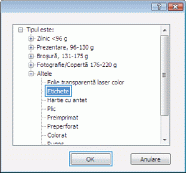
|
HP LaserJet 600 M601 M602 M603 Imprimarea pe hârtie specială, etichete sau folii transparente cu Windows